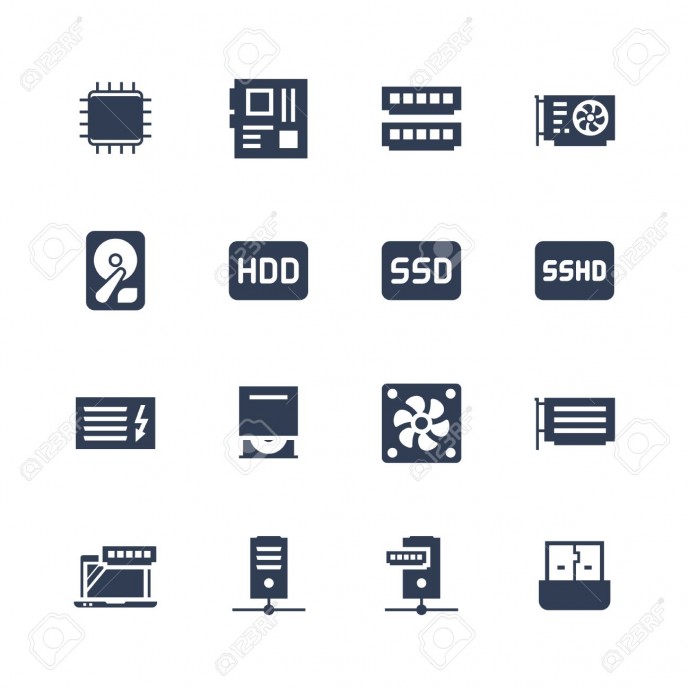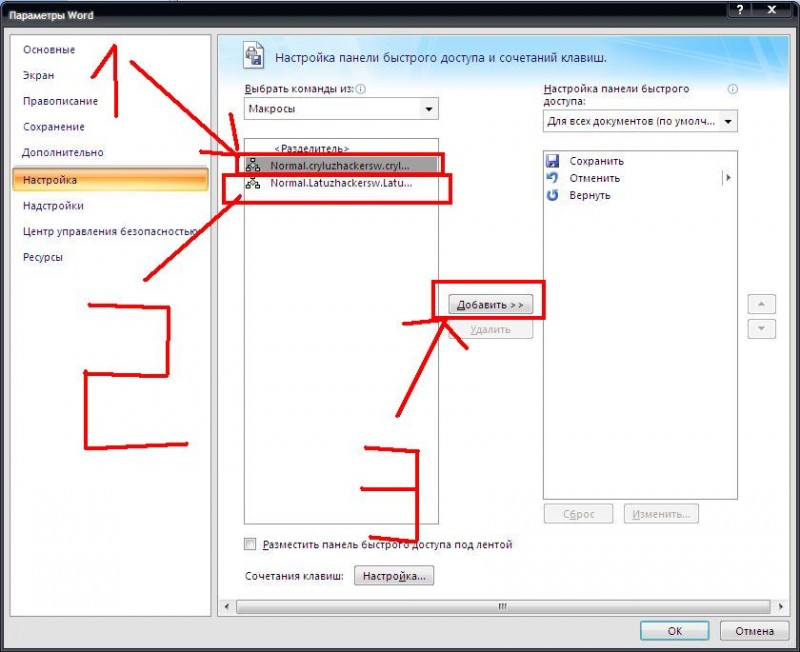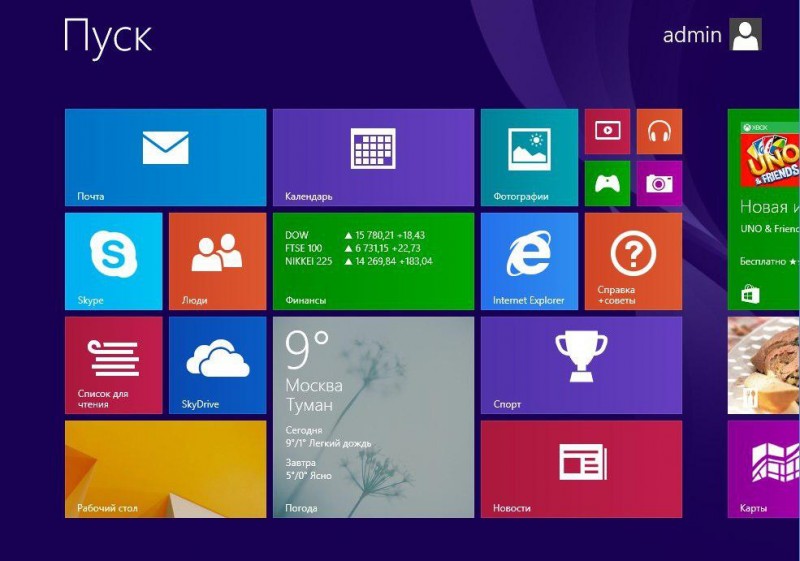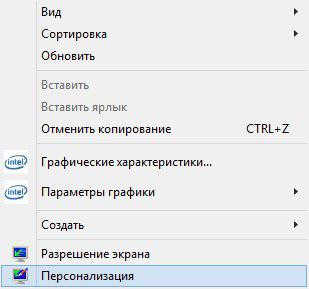
Bunda ish stolida turib sichqonchani o'ng tugmasini bosamiz va u yerdan «Персонализация» bo'limini tanlaymiz
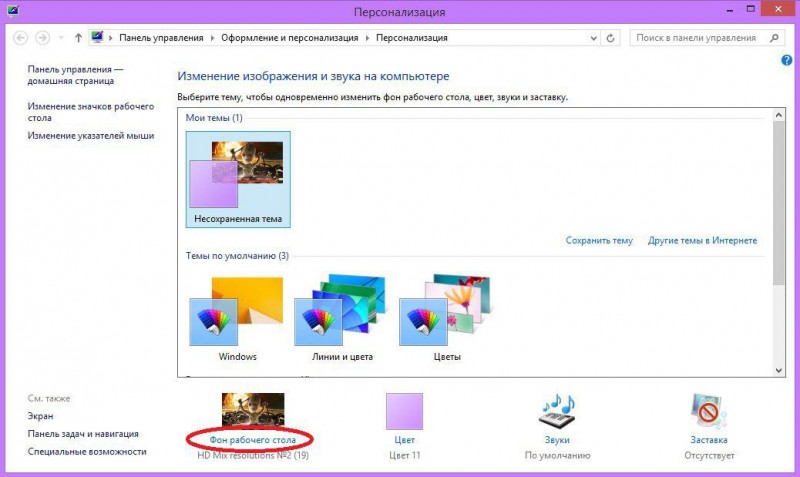
Ochilgan oynadan «Фон рабочего стола» bo'limiga kiramiz
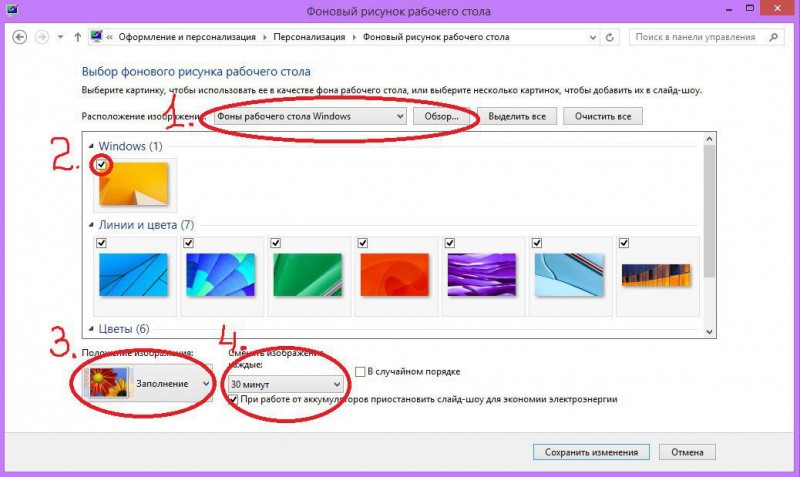
Quyida tanlagan joyimizdagi asosiy bo'limchalarni ko'rib chiqamiz
1. Bu yerda o'zimiz xoxlagan joydagi rasmni tanlab qo'yish uchun bo'lim hisoblanadi yoki tizimda mavjud rasmn o'zini tanlash ham mumkin;
2. Agar bizda bir necha rasmlar bo'lsa, ularni tanlab turib, ish stoliga ma'lum vaqt oralig'ida bir rasm boshqasiga o'zgarib turadi;
3. Rasmni qanday qo'yish usuli ya'ni rasm to'liq ekranga qo'yish yoki qisqargan holatda va boshqalar;
4. Yuqorida keltirilgan bir necha rasmlarni o'zgarish vaqti shu yerda belgilanadi.
Endi «Заставка» ni qo'yishni qanday amalga oshirish mumkinligini ko'ramiz. «Заставка» ni nimaligiga kelsak, «Заставка» bu kompyuterdan vaqtinchalik foydalanilmagan vaqtda kompyuter vaqtinchalik ish stolini ko'rsatmasdan turadi va uning o'rniga turli belgilangan rasmlarni ko'rsatib turadi.
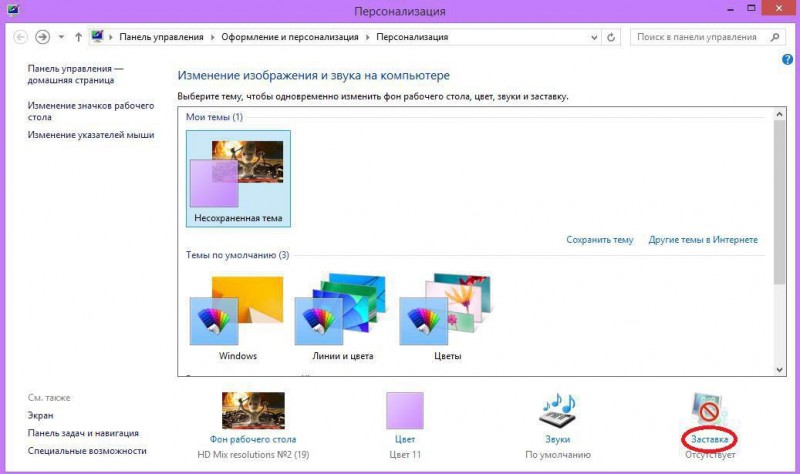
Sichqonchani o'ng tugmasini bosib, «Персонализация» bo'limiga kirganimizdan so'ng «Заставка» bo'limchasini tanlaymiz
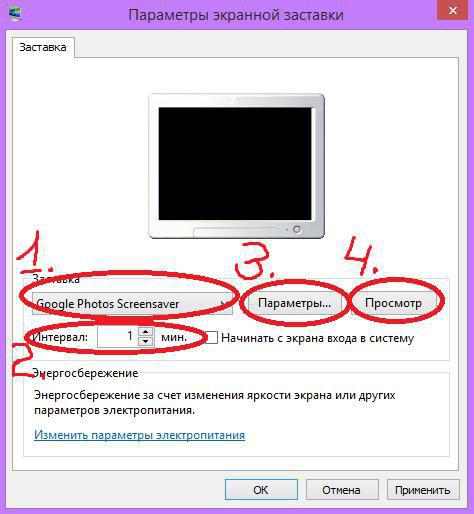
«Заставка» ning imkoniyatlarini ko'rib chiqamiz
1. Qayerdan qanday rasmlarni qo'yish tanlanadi (cheklangan holatda);
2. Har bir rasmga necha vaqtdan almashish belgilanadi;
3. «Параметры» sozlamasi esa turli mashtabda, vizualizatsiyalash, rasmlarni qayerdan qo'shish bo'limiga joyni qo'shish (ya'ni rasm papkasi) va shu kabi sozlamalarni amalga oshirish mumkin;
4. Belgilangan sozlamalarimizni qanday bo'lishini ko'rishimiz mumkin bo'lgan tugmacha.
Biz endi yozuv tiliga o'zimiz xoxlagan yana boshqa tilni qo'shishni amalga oshiramiz.

«Панел задач» masalalar panelidagi quyidagi tilni ustiga bosamiz
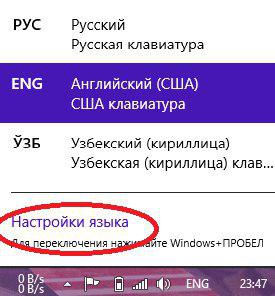
So'ng bizda quyidagi oyna ochiladi. Undan biz «Настройка языка» ni tanlaymiz
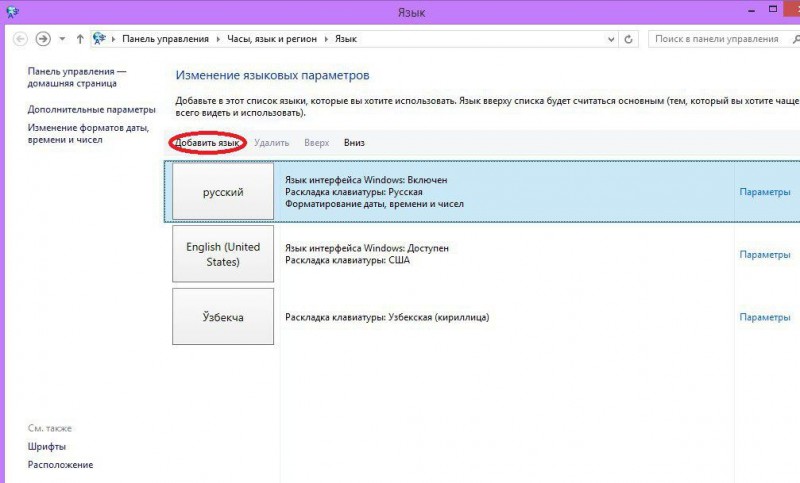
Bizda til qo'shish va o'chirish sozlamalar oynasi ochiladi. Undan «Добавить язык» tugmasini bosamiz
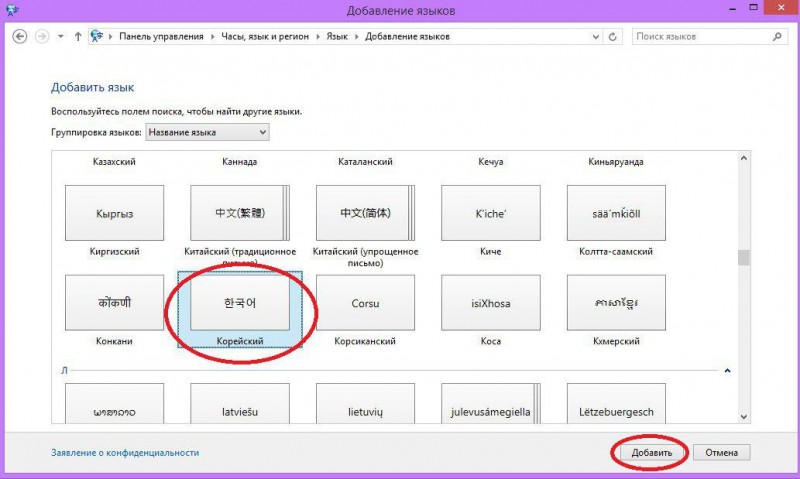
O'zimizga kerakli tilni tanlab «Добавить» ni bosamiz va biz yangi tilni o'zimizning yozuv tilimizga qo'shib olamiz
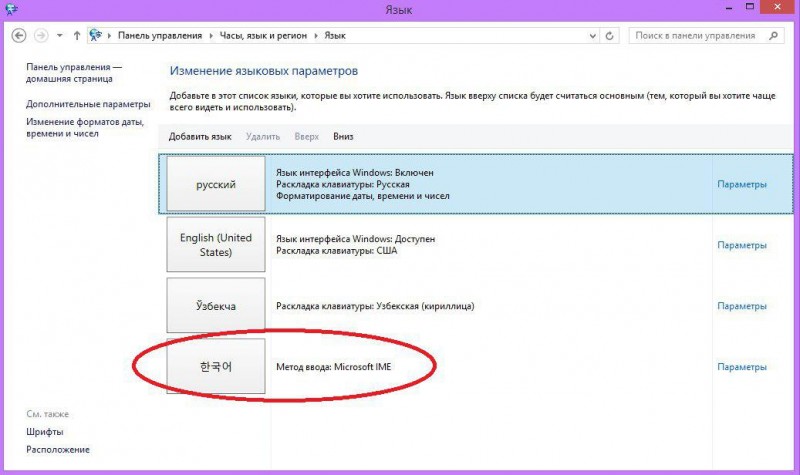
Mana bu bizning qo'shilgan tilimiz
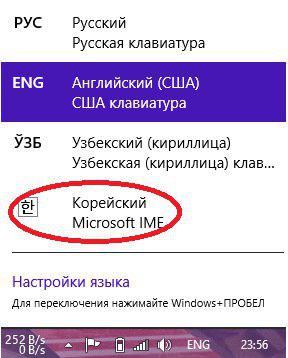
Yoki bu orqali qo'shilgan tilimizni ko'rishimiz ham mumkin
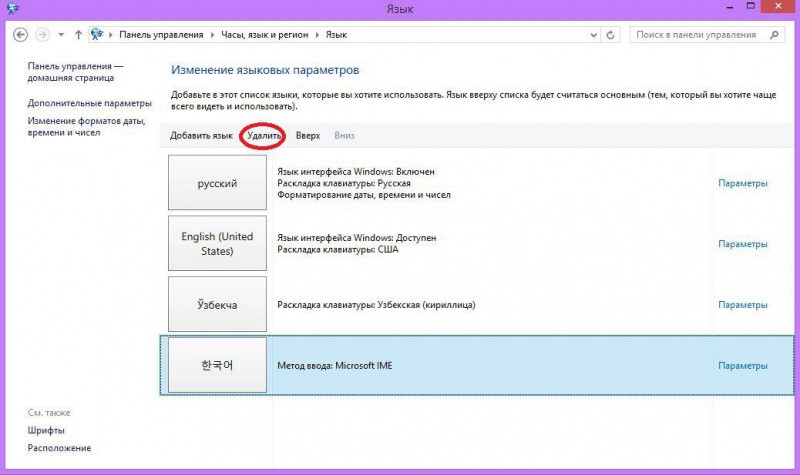
Agar siz keraksiz tilni o'chirib tashlamoqchi bo'lsangiz, rasmda belgilangandek, kerakli tilni tanlaymiz va «Удалить» tugmasini bosib o'chiramiz